![]()
KURO GAMES a annoncé le 23 mai 2024, le RPG gratuit en monde ouvert «Ming Chao» (Meichou) a été distribué. Cet article présente la compatibilité avec les manettes de jeu (contrôleurs) et comment les configurer.
*Rédigé sur la base des informations disponibles au moment de la rédaction (24 mai 2024). Il sera mis à jour dès que la situation de compatibilité changera.
État de compatibilité de la manette de jeu « Narushio »
"Marée Ming"est actuellement disponible sur iOS, Android et PC (Epic Games, Windows, Google Play Games). Au moment de la rédaction de cet article, la manette de jeu n'est compatible qu'avec les PC et ne peut pas être utilisée avec les smartphones. Lorsque nous avons contacté KURO GAMES, ils nous ont dit qu'ils prévoyaient de prendre en charge les manettes de jeu sur les smartphones à l'avenir.Contrôleurs disponibles sur PC
- Manette filaire/sans fil : série Xbox, série Xbox Elite
- Manette sans fil : DualSense, DualSense Edge
- Manette filaire : DUALSHOCK 4
Comment connecter la manette de jeu
Dans le cas du sans fil, accédez à Paramètres PC → Appareils → Bluetooth et connectez une manette de jeu compatible. Dans le cas d'une utilisation filaire, vous pouvez l'utiliser en connectant la manette de jeu et le PC avec un câble USB.
Les manettes de jeu sont confortables si vous êtes habitué aux consoles grand public.
La version PC peut être jouée à l'aide des commandes du clavier et de la souris ou d'une manette de jeu. À partir de maintenant, je partagerai avec vous mon expérience d'utilisation de la manette de jeu sur la version PC, veuillez donc l'utiliser comme référence lorsque vous l'utilisez. De plus, la notation des boutons sera unifiée avec celle de la véritable manette PlayStation 5 (PS5) « DualSense ».
Lors des opérations au clavier et à la souris, la souris est utilisée pour déplacer le point de vue et sélectionner le bouton OK. Sur le clavier, utilisez les touches WASD pour déplacer et activer les compétences.
En utilisant une manette de jeu, vous pouvez utiliser un bâton pour le curseur de la souris et appuyer sur les boutons pour effectuer des actions, vous donnant la sensation d'un jeu d'action typique.
Les contrôles d'action sont particulièrement importants ; dans les paramètres par défaut, le bouton □ effectue des attaques normales, le bouton △ utilise des « compétences de résonance », le bouton × saute et le bouton ○ contrôle les actions. Appuyez sur le bouton R1 pour libérer la résonance.
De plus, vous pouvez activer la compétence en appuyant sur le bouton L1 + le bouton 4, tout comme vous pouvez activer la « compétence Oto Mukuro » en appuyant sur le bouton L1 + le bouton □. Comme avec une manette de jeu, vous pouvez profiter de batailles à grande vitesse, comme dans un jeu grand public, sans stress.
La meilleure partie de ce jeu est la "compétence de concert" qui vous permet de changer de personnage et d'activer des compétences pendant la bataille, et vous pouvez changer de personnage en utilisant les touches croisées.
Quant à mes impressions, comme je suis habitué aux jeux grand public, j'ai trouvé le pad plus facile à déplacer et à jouer.
Si vous êtes préoccupé par l'emplacement des boutons, vous pouvez le modifier en allant dans Options → Paramètres du jeu → Manette de jeu → Disposition des touches.
À quel point est-ce stressant lors de l'exploration, comme utiliser la caméra et avoir des conversations ?
Il va sans dire que les opérations du clavier et de la souris facilitent grandement l'exécution d'actions utilisant le curseur, telles que les opérations de caméra et les conversations.
Même si l'utilisation du curseur sur une manette de jeu n'est pas aussi confortable que l'utilisation d'une souris, je n'ai ressenti aucun stress. Déplacez le curseur avec le stick, déplacez-le vers l'icône cible et appuyez sur le bouton. C'est tout.
Concernant l'exploration, il existe différents « outils d'exploration » dans ce travail. Le « grappin », qui vous permet d'accrocher un crochet et de vous déplacer à grande vitesse dans les airs, est probablement le gadget le plus populaire. De plus, sans accéder à l'écran de menu, vous pouvez appuyer sur ← sur la touche croisée pour obtenir un raccourci vers l'écran de menu et y accéder. C'est aussi un point utile.
Il est souvent utilisé en même temps que le déplacement, et les paramètres par défaut du clavier et de la souris sont définis sur la touche T, ce qui occupe votre doigt gauche. Cependant, avec un pad, il suffit d'appuyer sur la touche tout en inclinant le stick. Très confortable. Lors de l'exploration, la manette de jeu était plus facile pour mes doigts.

![Page d'image (11/13) [Combattez à nouveau avec Vanargand Manga « War x Revenge x Beast »] « Battlefield Fugue Melody of Steel » Épisode 54](https://chichiao.com/game/ulysse/images/000/341/299/l_66f79e896df3b.jpg)